A pesar de las polémicas preocupaciones de seguridad y los problemas de la política de privacidad, FaceApp se apodera de las redes sociales, posicionando muy bien sus creaciones gracias a los FaceApp Challenge que brillan en el ciberespacio. La ingeniosa aplicación de Wireless Lab, ha mejorado sus funciones, agregando un realismo impresionante. Además de, enhorabuena, recientemente desbloquearon el filtro de cambio de género, muy viralizado en estos momentos.
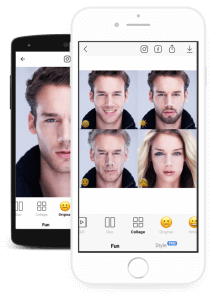
FaceApp, protagoniza los mejores memes que postean los internautas. El desafío que más ha causado furor es precisamente el envejecimiento facial. Los usuarios aplican el filtro de vejez sobre las imágenes de sí mismos, permitiendo a todos ver cómo se verán en el futuro. Esto resulta en una experiencia verdaderamente hilarante. También te puedes divertir transformando los rostros de tus amigos, a través del uso de múltiples filtros de vejez en una sola foto.
Recordemos que la aplicación original es FaceApp y es de carácter gratuito; sin embargo, para agregar muchas más funciones debes desbloquear los filtros identificados como PRO. Por lo cual es necesario usar el modo PRO para seleccionar varias caras en FaceApp o subir una a una las imágenes y guardar cada rostro que se vaya envejeciendo. Un proceso un poco más tedioso pero que también da resultados.
¿Se puede conseguir hacer múltiples caras en FaceApp con la versión gratuita de FaceApp?
La versión gratuita de FaceApp te permite editar una cara a la vez, pero por ejemplo, las imágenes del destacado grupo musical estadounidense, Jonas Brothers se han vuelto virales desde que la aplicación aumentó su popularidad, dejando a muchos usuarios preguntándose cómo editar más de una cara en una sola foto. Por consiguiente, la versión PRO de FaceApp permite editar cuatro rostros a la vez. No te preocupes, te diré cómo hacer múltiples caras en FaceApp.

¿Cómo puedes editar varias caras en la misma imagen?
Si estas buscando agregar un filtro a tu cara y a las caras de tus mejores amigos en una sola imagen, tendrás que elegir entre suscribirte al modo PRO de FaceApp u optar por subir cada imagen de una en una para transformar cada rostro e ir guardando los cambios en FaceApp. La función para cambiar varias caras no está disponible en la versión gratuita de la aplicación, pero hay otra forma en las que puedes editar varias caras juntas.
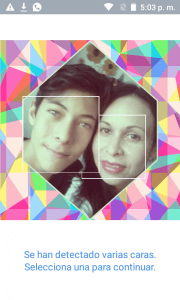
Con la versión PRO, puedes usar la función de Collage para editar las caras de hasta cuatro personas a la vez. Si no puedes suscribirte a las funciones PRO, no te preocupes, también puedes optar por otros métodos, aunque quizás requerirán de tu agilidad para operar el software. A continuación te resumo en cuatro pasos como envejecer varias caras de una foto:
- Selecciona tu imagen de la galería o directamente obtenla de la cámara dentro de la aplicación.
- Elige la primera cara a transformar.
- Usa el filtro “Viejo”, aplica los cambios y guarda la imagen.
- Luego repite la acción, sube la foto ya transformada pero toma otro rostro. Al final tendrás una imagen tuya y de tus amigos viejos lista para compartir en las redes.
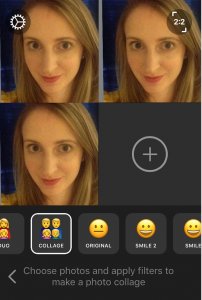
Pasos para aplicar un filtro a múltiples rostros en FaceApp
A continuación te mostramos cómo envejecer varias caras con el filtro “Viejo” de FaceApp de manera clara y sencilla.
- Descarga e instala el editor FaceApp en tu dispositivo Android o iOS.
- Abre la aplicación facial FaceApp en tu dispositivo móvil
- Elige la imagen que deseas subir a la aplicación. Puedes obtenerla directamente en la aplicación desde tu cámara o abrir una imagen guardada previamente en tu galería.
- Selecciona la opción «Diseños» y luego elige «Collage» en la lista de opciones de diseño que aparecen. El botón Diseño se encuentran en la esquina inferior derecha.
- Ahora seleccione el signo “+” ubicado en la parte superior de la imagen. Luego verás un pequeño círculo que contiene tu primera imagen, con un botón gris “+” redondo al lado.
- Continua presionando el “+” y agrega la siguiente imagen. Si desea agregar varias caras en una sola foto, siga presionando el signo «+» para agregar más rostros hasta que el número deseado de caras llene el marco.
- Continúa hasta que hayas llenado todos los cuartos del cuadrado y espera mientras la aplicación procesa en segundo plano para fusionar varias caras en FaceApp para su edición.
- Toca cada rostro de la imagen y selecciona cualquiera de los filtros que aparecen en la función “Diversión”; en este caso seleccionaremos el filtro “Viejo” pero también puedes transformar tu apariencia y la de tus amigos de la forma en que lo desees.
Los pasos proporcionados permitirán editar tu cara y la de tus amigos a la vez. Disfruta de la magia de la inteligencia artificial y comparte tus creaciones en las redes sociales. Diviértete posteando memes y participando en los FaceAppChallenge que revolucionan el mundo cibernético.






